На этом шаге мы рассмотрим процесс создания таких окон.
Модальное вторичное окно, в отличие от обычного, при открытии блокирует все остальные окна приложения, в результате чего пользователь теряет доступ к ним. Остальные окна становятся доступными только после закрытия модального окна. Такие окна обычно применяются в качестве диалоговых окон для запроса каких-либо данных, необходимых для дальнейшей работы приложения.
К сожалению, библиотека Tkinter не предоставляет никаких инструментов для вывода модальных окон. Однако мы можем превратить обычное вторичное окно в модальное, вызвав у его контейнера или у него самого метод grab_set() (см. 11 шаг). Этот метод задает для контейнера или окна режим перехвата событий, в результате чего остальные окна перестают реагировать на действия пользователя. Как только окно, для которого был установлен перехват событий, закрывается и удаляется из памяти, перехват событий перестает работать, и остальные окна приложения становятся доступными для пользователя.
Есть еще один неприятный момент, связанный с реализацией модальных окон. Если после запуска приложения и вывода модального вторичного окна мы посмотрим на панель задач Windows, то увидим, что там присутствуют оба окна: и главное, и вторичное. Но присутствие модального окна на панели задач говорит о плохом стиле программирования. Чтобы скрыть вторичное окно, следует вызвать у него метод transient() (см. 21 шаг), передав ему ссылку на главное окно. Этот метод, в частности, отменит представление вторичного окна на панели задач.
Вот фрагмент кода контейнера, который превратит окно, в котором выведен, в модальное:
class Secondary(tkinter.ttk.Frame): def __init__(self, master=None): . . . . . self.master.transient(parent) self.grab_set()
В качестве примера давайте модифицируем приложение из предыдущего шага таким образом, чтобы выводимое им вторичное окно стало модальным. Текст ниже показывает исправленный код класса контейнера вторичного окна.
import tkinter import tkinter.ttk # Объявляем класс контейнера для вторичного окна class Secondary(tkinter.ttk.Frame): # Конструктор этого класса поддерживает дополнительный параметр # parent, с которым передается ссылка на главное окно. Она # понадобится нам, чтобы вывести занесенное значение в главном окне def __init__(self, master=None, parent=None): super().__init__(master) # Сохраним ссылку на главное окно в атрибуте self.parent = parent self.pack() self.create_widgets() self.master.title("Вторичное окно") self.master.transient(parent) self.grab_set() def create_widgets(self): self.varValue = tkinter.StringVar() self.varValue.set("Значение") entValue = tkinter.ttk.Entry(self, textvariable=self.varValue) entValue.pack() btnOK = tkinter.ttk.Button(self, text="OK", command=self.ok) btnOK.pack(side="left") btnCancel = tkinter.ttk.Button(self, text="Отмена", command=self.master.destroy) btnCancel.pack(side="right") def ok(self): self.parent.lblValue["text"] = self.varValue.get() self.master.destroy() def show_value(self): self.parent.lblValue["text"] = self.varValue.get() class Application(tkinter.ttk.Frame): def __init__(self, master=None): super().__init__(master) self.pack() self.create_widgets() self.master.title("Модальное вторичное окно") self.master.resizable(False, False) def create_widgets(self): btnShowWindow = tkinter.ttk.Button(self, text="Вывести окно", command=self.show_window) btnShowWindow.pack() # Опция width компонента Label задает ширину надписи # в символах текста self.lblValue = tkinter.ttk.Label(self, text="", width=50) self.lblValue.pack() def show_window(self): # Выводим вторичное окно, не забыв указать в параметре parent # конструктора ссыпку на главное окно Secondary(master=tkinter.Toplevel(), parent=self) root = tkinter.Tk() app = Application(master=root) root.mainloop()
Результат работы приложения приведен на рисунке 1.
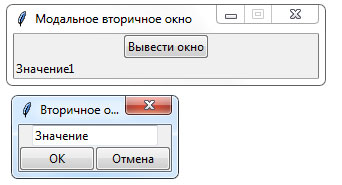
Рис.1. Результат работы приложения
На следующем шаге мы рассмотрим управление жизненным циклом приложения.
